
13.3インチクラスのポータブルモニターは、国内外の通販サイトで多くの製品が販売されていますが、上の写真は AliExpressで販売の「FYHX ele」ブランドのキーボード付き、ノートPC形状の13.3インチモニターです。タッチパネルにスピーカー、液晶の360°の回転機構にバッテリー内蔵と全部入り。
写真では、どこから見てもWindows 11 PCに見えますが、HDMIとUSB Type-Cの映像入力ポートを装備し、WindowsにMac、HDMIポートのあるタブレット、Fire TV Stickやゲーム機などを接続することができます。
当製品を「FYHX ele」さんよりレビュー用にサンプル提供いただきましたので、外観と使用感などを記載します。1週間ほどメイン利用し、記事編集や動画視聴などを行いましたが、金属製ボディの実機は、製品紹介のイメージ画像以上に質感高く、キーボードのタイピングもかなり快適。ミニPCなどの接続に是非おすすめしたい製品です。
レビューする製品はこちら 価格情報は文末を参照(当サイトで特別配布のクーポンがあります)。
製品のスペック
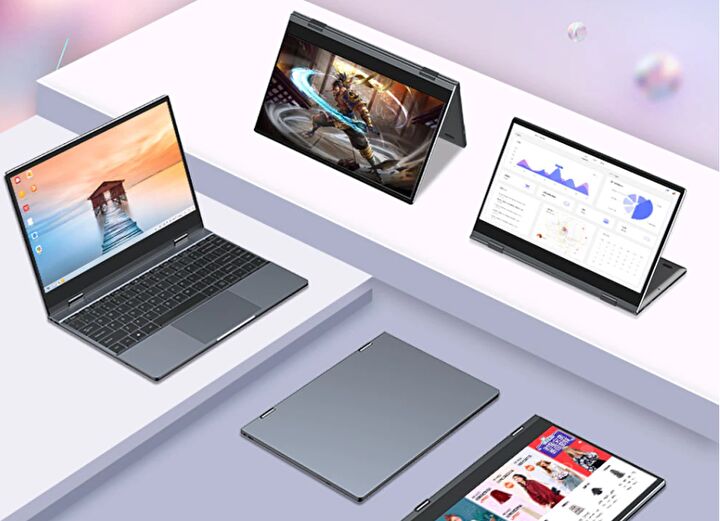
上の画像では、以下で紹介のTeclastやBMAXのYogaスタイルのノートPCにも見えますが、今回レビューの「FYHX ele」社の13.3インチモニターです。
Jasper Lake N5100搭載のBMAX Y11 Plus、11.6型 YogaスタイルPCがスペックアップ
▼製品のスペックはこちら。
| ディスプレイサイズ | 13.3インチ |
| 解像度他 | 1920 x 1080 FHD、10ポイント マルチタッチ |
| 映像入力 | USB Type-C、Mini HDMI |
| バッテリー | 7.6V 5000mAh、充電はUSB Type-c |
| ポート類 | 映像入力ポートのほか、イヤホンジャック、Micro SD スロット |
| スピーカー | 1W x 2 |
| サイズ | 307.5 x 209 x 14.7mm、1.25kg |
| その他 | バックライト付き 英語キーボード、タッチパッド、液晶は360°回転、金属製ボディ |
解像度こそ FHDですが、キーボード・タッチパッド・タッチパネル・スピーカー内蔵、バッテリー付き、ディスプレイは360°回転のYogaスタイルと、ポータブルモニターとしては全部入りのスペックです。
ヒートシンクやCPUファン、小さな基盤にもかかわらず、重量は1.25kgと重いのですが、実機を手にして納得。一般的なノートPC以上に厚みのある金属(アルミ)を使用しているように思われます。
▼Mini HDMIの入力ポートを搭載しているため、PCやFire TV Stick(HDMI to Mini HDMIの変換アダプターが必要)、HDMIポートのある Android タブレットのほか、ディスプレイ出力機能を有する一部のAndroid スマホにも対応しています。

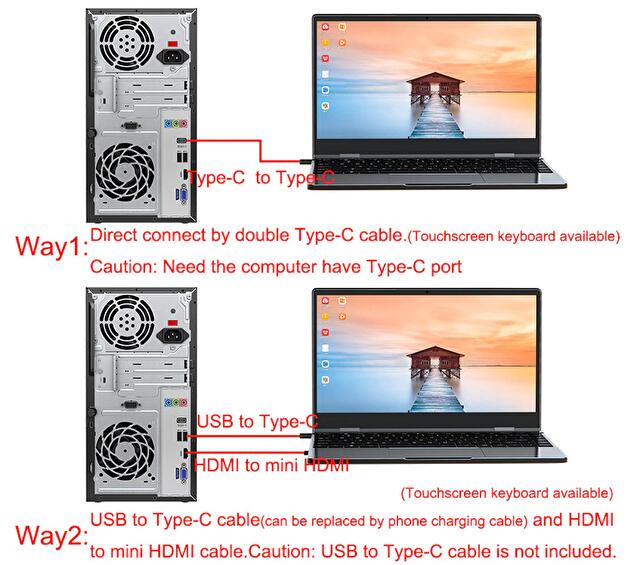
▲▼AliExpressの製品紹介に掲載されていますが、接続時の留意事項は以下です。
- 映像出力のフル機能のUSB Type-Cポートを装備するPCの場合、USB Type-Cケーブルのみで、映像出力、キーボード・タッチパネルの操作が可能です(Macはタッチパネルに対応していません)。
- HDMIケーブルで接続する場合、キーボード・タッチパネルを操作するためには、PCのUSB Type-Cポートから本製品のUSB Type-Cポートに接続する必要があります(つまりは、HDMIケーブルとUSB Type-Cケーブルの双方を接続)。
外観
冒頭にも記載しましたが、AliExpressの製品紹介に掲載の画像よりも実機はかなり高品質。MacBookや中国ブランドのラップトップなど、金属製ボディのPCは多いですが、手にした感覚では 一般的な金属製のPCよりも厚い金属(アルミ)を使用しているように感じます。このため、内部のパーツが少ない割には 1.25kgとやや重いのですが、ボディの剛性はかなり高いです。
▼大きな外箱の写真は割愛しましたが、付属品は英語の説明書に、映像入力用の HDMI to Mini HDMIケーブル、USB Type-Cケーブル、ACアダプター。

▼USB Type-Cの電源アダプター。USA(日本)仕様のアダプターを装着していますが、EU仕様のアダプターも付属し、プラグの部分を外して交換することもできます。

▼実機よりも淡い映りですが、ロゴのないスッキリした天板。写真では伝わりにくいのですが、全般的にノートPCよりも厚いアルミを用いていると思われ、剛性の高さはかなりのもの。

▼底板の中央には大きなロゴがありますが、底板のために外出先でも人目に触れることはありません。CPUとGPUがないために、もちろんファンレスで通風孔もありません。

▼左サイドは、左側にUSB Type-C、右にMini HDMIの映像入力ポートがあります。PCスタイルで利用することが多いと思いますが、この場合にはHDMIポートはもう少し上にあるとよかったかも。左利きの方がマウスを使用する場合には、マウス操作のスペースが厳しい。

▼右サイドは、左から電源ボタン、カードスロット、USB Type-Cの電源ポート、イヤホンジャック。

▼右サイドを拡大。
ディスプレイ面を閉じ、PCなどの接続機器がスリープとなり、一定時間 未使用の場合には自動的にモニターの電源がオフになる省電力仕様です。このため、PCなどのスリープ解除時には、モニターの電源を押下する必要があります。

▲拡大画像にて質感の高さが伝わるかと思います。繰り返しますが、アルミに厚みがあり、天板などは中国ブランドの金属製ボディや、M1 MacBook Airよりも高品質のようにも思えます。
▼キーボードの全体像。
キーボードは横幅いっぱいに広がり、ベゼル幅が狭くクールです。2つのスピーカーはキーボードの上にあります。タッチパッドは、MacBookや最近のWindows PCのようにサラサラしたものではなく、ややザラつきのあるもの。

▲英語キーボードとなりますが、キー配列やキーの割当はWindowsを意識したもの。Windowsの英語キーボードの使用では、以下のフリーソフト「Alt-IME」により、スペースキー両隣のAltキーのワンタッチにより「英数・かなの切替」を行うことができます。

▼私の好きなサイドからの撮影。ノートPCの場合、天板と底板は金属、キーボード面は樹脂となることが多いのですが、キーボード面も金属です。

▼キーボードの質感を確認できるよう拡大。
キーに指紋や油脂は付着しやすいのですが、チープさもなく良好な質感です。ただし、拡大画像にすると、さすがにサイドのキーボード面と底板の継ぎ目がわかります。

▲多くの他の外国産PCと同様ですが、右側にページアップなどの一列があるため、Enterキーをタイプする際に誤ってタイプすることもあります(使用しているうちに慣れてきます)。
▼液晶が煌々としているなかでの撮影ですが、室内照明をオフにし キーボードのバックライトを点灯させた様子。明るさ調整式ではありません。
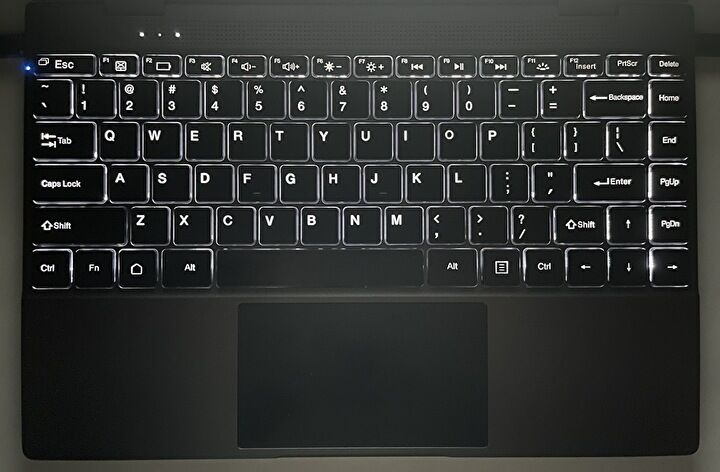
機器の接続、システム情報
続いて、機器を接続しての写真とシステム情報を記載します。接続を試した機器は、Windows PCとMac、Fire TV StickにMi TV Stick、HDMI ポートを持つAndroid タブレットですが、WindowsとMacを接続した写真、システム情報を掲載しました。
機器接続の写真
▼Windows 11のミニPCを接続。
グレアパネルですので、Windows 11の3Dっぽい壁紙がよく映えます。右側に天井が映り込んでいますが、映り込みは通常のグレアパネルと同程度。

▼ディスプレイは360°の回転機構付きのため、フルフラットにすることもできます。

▼フルフラットを拡大。もちろん、IPSパネルのため、視野角も良好です。

▼テントモードで撮影。自動的にWindows 11の画面も反転。もちろん、タッチパネルもそのまま使用できます。

▼360°回転させた タブレットモード。私の会社の50人ほどの部署では、打ち合わせ用に数台の24インチモニターが複数台あるのですが、本製品の13.3インチモニターの場合、簡単に持ち運びでき 打ち合わせでも活躍しそうです。

▲▼ちなみに、私はWindows 11のタスクバーをフリーソフトを利用して上に配置しています。

▼Windows 10のミニPCを接続。
ミニPCが右側にあり、左サイドのポートへの接続のためにケーブルが乱雑としています。なお、HDMI接続でキーボードを使用する場合、キーボード・タッチパネルの使用は USB Type-Cでも接続する必要があります。


▼M1 MacBook Airを接続。
Macの接続でやや難ありなことは、解像度がFHDのままでは文字やアイコンが小さく見辛いのですが、擬似解像度の設定により拡大できないこと、また、キーボードの英数・かな切替をスペースキーの両隣で行うことができず、別途 キーの割り当ての変更を行う必要があること。


機器接続のシステム情報
続いて、Windows 11 / 10 PC、Macを接続時のシステム情報を記載します。
▼こちらは Windows 11でのシステム情報。もちろんFHDと正しく認識。
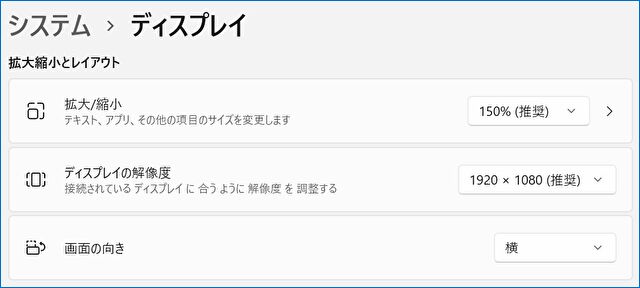
▼USB接続のキーボード、Wireless Receiver、オーディオが認識されています。オーディオは「Flipbook」の表記です。
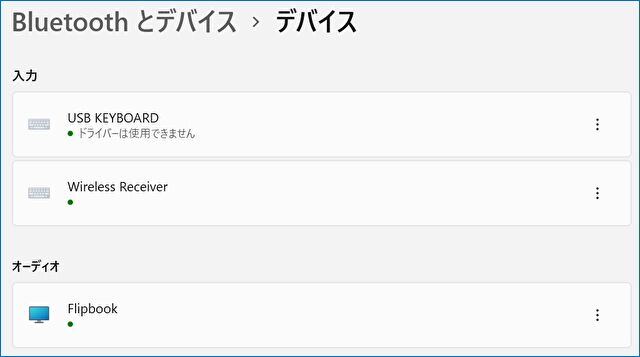
▼こちらはWindows 10での情報を、フリーソフト「HWiNFO」を使用し表示したもの。
モニター情報は2つあり、双方ともに 本製品の「Flipbook」と表示されています。これはおそらくは、HDMIポートとUSB Tyepe-Cを別々に表示しているはず。
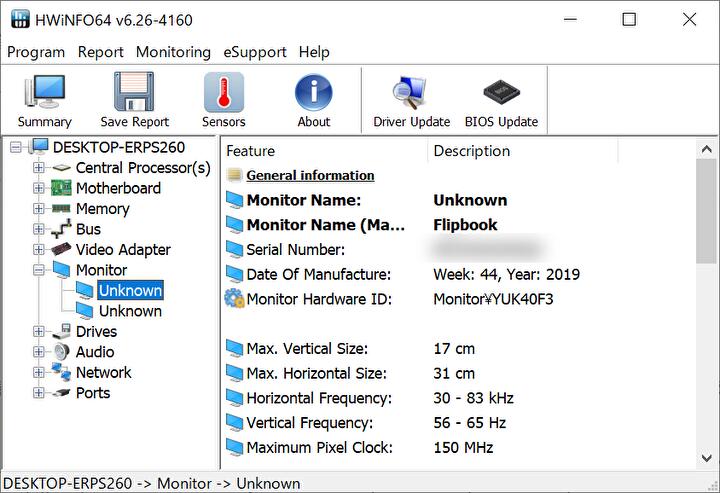
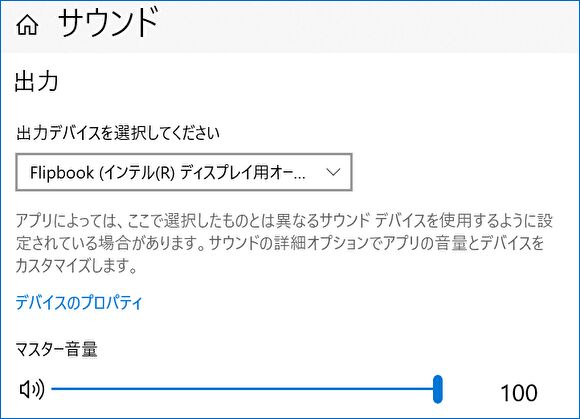
▲サウンド出力はWindowsと同様に FlipBookと表示されています。
▼M1 MacBook Airの接続。
前述のとおり、擬似解像度を設定できず、文字やアイコンが小さく表示されることにやや難あり。
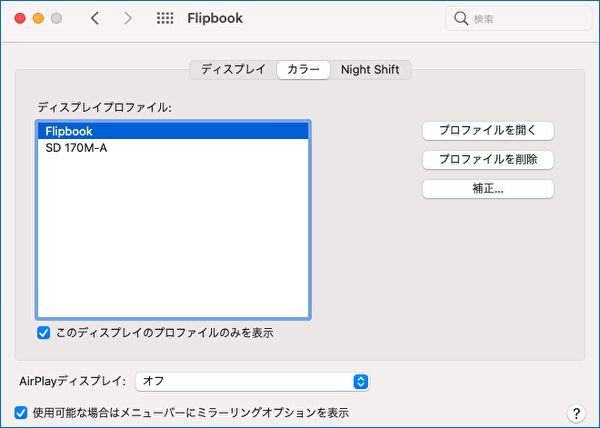
使用感
使用感の全般として、文末のクーポン利用による実売価格は3万円弱と、エントリークラスのPCが購入できる価格帯ですが、高品質なボディと快適なタイピング環境を踏まえると納得の価格です。ディスプレイの表示品質も、安価なPCやポータブルモニターよりもワンランク上の品質であり、快適な高速タイピングも私が好きなMacBookやThinkPadに次ぐ水準。
OSDメニュー
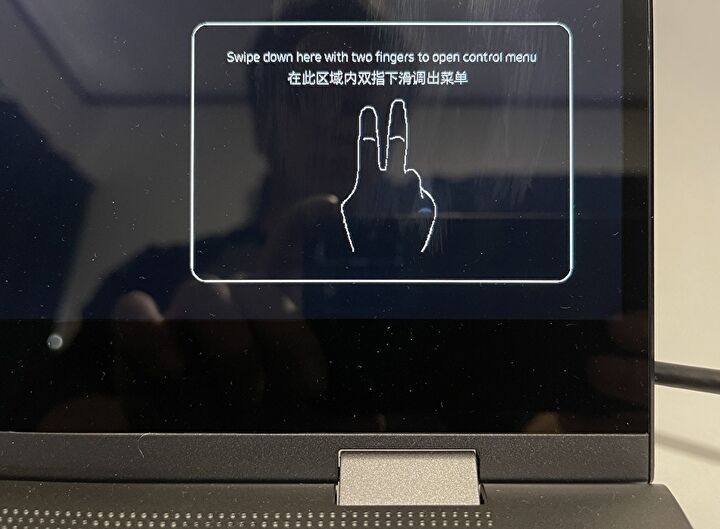
OSDメニューは上の写真にあるとおり、画面右下を二本指で下にスワイプすると簡単に呼び出すことができます。OSDメニューの表示中は、ディスプレイのタッチパネルが無効になる親切な仕様です。全般的に操作は視覚的に簡単に行うことができ、反応も速く良好です。
▼最初の画面では、音量・明るさ調整などの基本事項、USB Type-C / HDMIの映像入力切替を行うことができます。

▲メニューの右下にバッテリーの残量表示がありますが、OSDメニュー以外にキーボードのショートカットキーで表示することもできます。
▼色温度は 4パターン(9300、7500、6500、5800のアイコン)がプリセットされ、任意で調整することもできます。
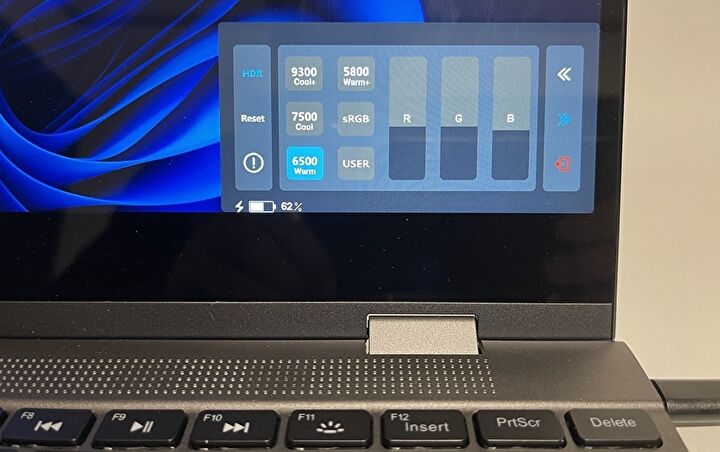
ディスプレイの表示品質

液晶の表示品質も十分な本製品ですが、具体的なコメントは以下です。
- 他のWindows PCやポータブルモニターと同様に、MacBookと比較すると明るさはやや劣りますが、一般的には十分なもの。
- 発色・色合いについては、OSDメニューにて標準装備の4パターンとユーザー任意で設定できるため、特に課題もなく良好。
- 解像度はFHDですが、13.3インチでは文字の粗さもなく、FHD以上解像度を必要としないようにも感じます。ただし、さすがに高解像度のM1 MacBook Airと比較すると、僅かにボヤっとした感じはあります。
- Windowsのタッチパネルの場合、小さなアイコンやリンクを操作するよりも、Webサイトのスクロールなどの大きな動作を行うことに向いていますが、この範囲では動作・精度ともに課題はありません(細かい動作の確認を行わず)。
- グレアパネルの映り込みは少ないとは言えませんが、一般的なグレアパネルのPCと同程度。
- Yogaスタイルが特徴の一つとなりますが、HDMIケーブルを接続しながら、ディスプレイを回転させた場合、映像が途切れることもあります。この場合にはケーブルの抜き差しで対応します。
キーボード

毎月 40記事程度を投稿している私ですので、キーボードのタイピングにはこだわりもあるのですが、本製品のタイピングはかなり快適な部類であり、具体的には以下です。
- 私が所有するノートPC・キーボードのなかでは(合計 30製品ぐらい?)、MacBookとThinkPadを快適さの第一グループとして、その次の部類となる快適さ。
- MacBookやSurface Goほどに浅く軽快ではなく、ThinkPadほどに深くもなく、程よい戻り感のあるキーボードです。もちろん、タイピング音も喧しくなく、低い音質の静かなもの。
- 右一列のページアップキーなどと誤タイピングすることもあるのですが、慣れあるいはキーの無効化でカバーできます。
- タイピング中にタッチパッドに触れてしまっているのか、文字の範囲選択などの思いがけない動作を招くこともあるのですが、ワンタッチでタッチパッドを無効化できるショートカットが便利です。
▼Escキーの横にある、タッチパッドのオンオフ、バッテリー残量表示のショートカットキーの使い勝手が優れています。

バッテリー、サウンド、その他
バッテリー、サウンド、その他の機能については まとめて記載します。
- バッテリー稼働の場合のバッテリー消費は、液晶の明るさ 85%の場合には 1時間あたり15%~17%の消費。仮に20%とした場合にも、フル充電から5時間となり十分です。
- サウンドは、多くのノートPCと同様に 高音が響くシャカシャカしたものですが、YouTubeの音楽動画などを視聴する限りでは、音量を上げての音割れもありません。
- ディスプレイを開ける際、キーボード面の窪みが浅く、ディスプレイ面を指で引っ掛けて、あるいはディスプレイの両側を持って開ける必要があり、やや不便。
- CPUやGPUを内蔵していないためにCPUファンがなく、ボディが熱くなる、ファン音に悩まされることもありません。
- キーボード、タッチパネルを利用する際には USB Type-C接続が必要となるため、ケーブル取り回しの面積を確保する必要があります。
まとめ
長々とレビューコメントを記載しましたが、あらためて特徴などのポイントは以下となります。特記するほどの課題もなく、ミニPCなどの接続に是非おすすめしたい製品です。
- 13.3インチのPCスタイルのキーボード付き、タッチパネル、スピーカー・バッテリー装備と全部入り。
- 全面金属製となり、質感・剛性ともも高い。一方で、厚い金属を採用しているためか、1.25kgとやや重い。
- OSDメニューの呼び出し・操作も簡単で、色温度も即変更可能。液晶パネルの表示品質・明るさも良好。
- 英語キーボードとなりますが、程度な押し込み感もあり、タイピングも快適。私としては、MacBook、ThinkPadに次ぐ良好なタイピング感。
▼画像の価格は 281.70ドルとなっていますが、11/30まで有効なクーポン「VOFS7EJ82JVA」の利用により 255.85ドルとなります。10/30時点のAliExpress 換算レートでの円貨は 29,613円(送料無料)。Amazonで13.3インチ タッチパネルのポータブルモニター単体が約21,000円であることを考慮すると(Amazonの事例はこちら)、十分なコスパ度と言えます。
FYHY ele、13.3インチモニター(AliExress)

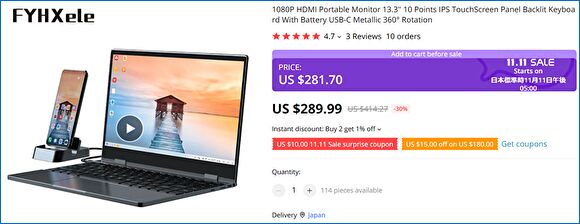
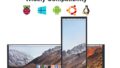

コメント